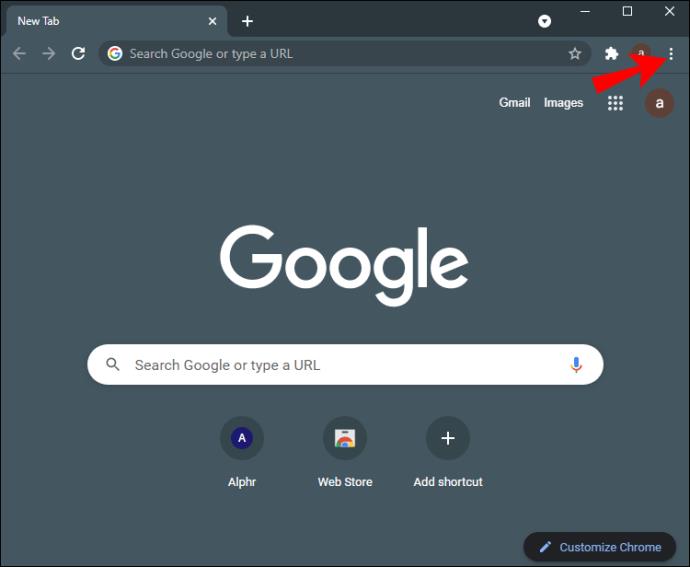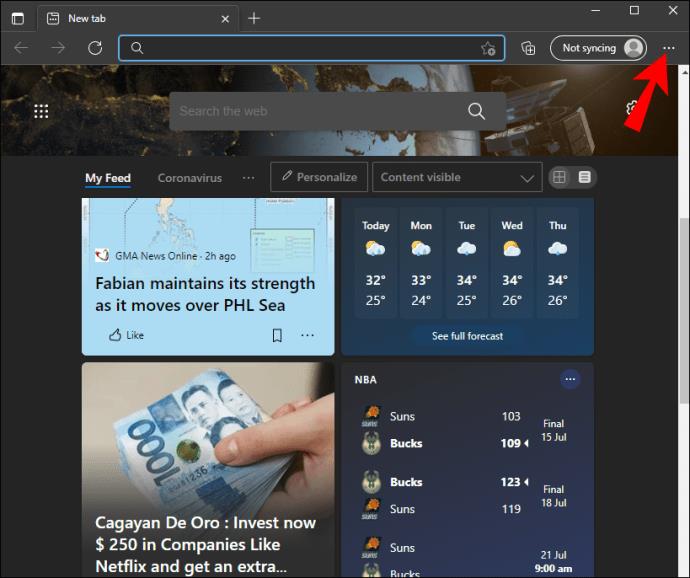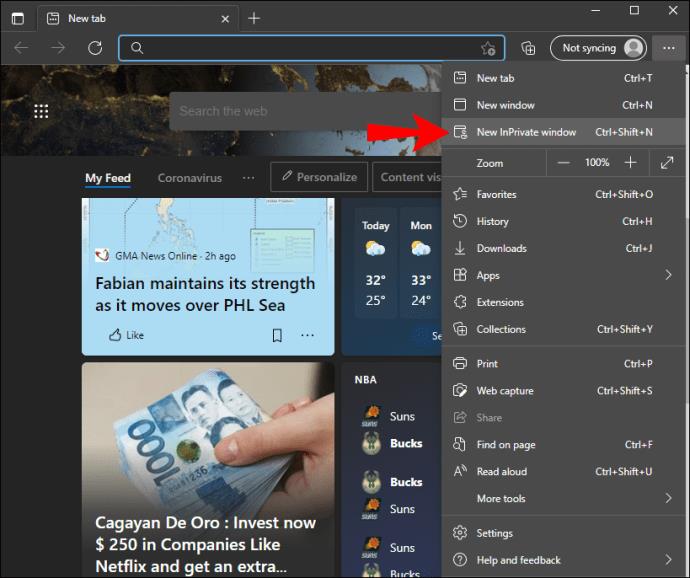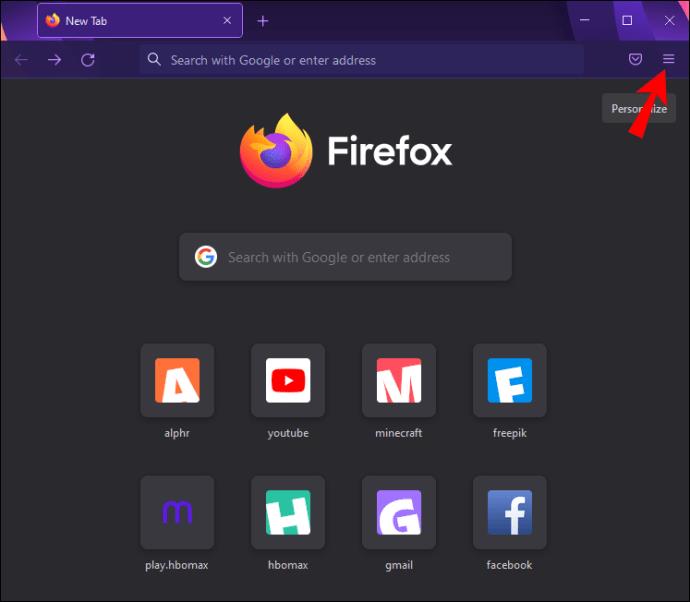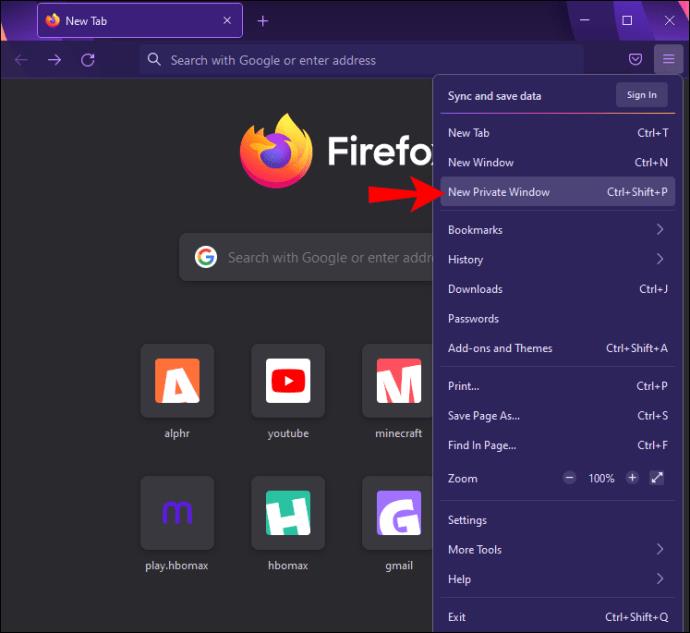گوگل درایو بدون شک یکی از محبوب ترین سرویس های ذخیره سازی ابری است که امروزه مورد استفاده قرار می گیرد. با 15 گیگابایت فضای ذخیرهسازی رایگان که میتوان آن را با قیمتهای مقرونبهصرفه افزایش داد، برای ارائهها، صفحات گسترده، مقالات و هر نوع سند دیگری که ممکن است داشته باشید، عالی است.

اما با وجود موفقیت چشمگیر Google Drive، این پلتفرم بی عیب و نقص نیست. یکی از رایج ترین مشکلات Google Drive این است که فایل های شما ممکن است فشرده شوند اما در نهایت دانلود نمی شوند. در برخی موارد، دانلودها ممکن است شروع شوند، تا نیمه تمام شوند. ممکن است با یک فایل فشرده غول پیکر که هرگز باز نمی شود، باقی بمانید.
اما خوشحال می شوید که بدانید چندین نکته و ترفند عیب یابی وجود دارد که می تواند به شما کمک کند همه فایل های فشرده خود را با موفقیت دانلود کنید.
این راهنما نکات و ترفندهایی را به اشتراک میگذارد که به شما کمک میکند فایلها را بدون مشکل از Google Drive فشرده و دانلود کنید.
Google Drive فشرده می شود اما دانلود نمی شود
در طول سالها، گوگل تغییراتی در نحوه مدیریت فایلها ایجاد کرده است. به عنوان مثال، دانلود همزمان بیش از 2 گیگابایت یک چالش بود. این فرآیند در اواسط راه متوقف میشود و فایلهای بزرگی را برای شما به ارمغان میآورد که دسترسی به آنها امکانپذیر نیست، یا یک پیام خطا میدهد.
این روزها، الگوریتمهای پیشرفته گوگل فایلهای بزرگ را به قطعات کوچکتری تقسیم میکنند که به راحتی قابل دانلود هستند. با این حال، این همه مشکلات دانلود را حل نکرده است. فایلهای شما میتوانند فشرده شوند و در عین حال به طور کامل دانلود نمیشوند.
اگر با این مشکل مواجه شده اید، ممکن است کمی ناامید کننده باشد که متوجه شوید راه حل ساده نیست. این بیشتر یک فرآیند آزمون و خطا است که در آن چندین روش عیبیابی را امتحان میکنید. اما خوبی این است که بسیاری از افراد تقریباً همیشه مشکل را حل می کنند.
اگر گوگل درایو شما فشرده می شود اما دانلود نمی شود در اینجا چیزی است که باید انجام دهید.
روش عیب یابی 1: رایانه خود را مجدداً راه اندازی کنید
قبل از انجام هر کاری پیچیده، ممکن است بخواهید رایانه خود را خاموش کنید و بعد از چند لحظه دوباره آن را روشن کنید. هر زمان که فایلی با موفقیت بارگیری نشود، فایل شکسته یا داده های خراب به طور موقت در حافظه دستگاه شما باقی می ماند.
سیستم عامل شما به احتمال زیاد با ابزارهای خود تمیز شونده طراحی شده است که ممکن است سعی کند داده های بد را فوراً خارج کند. با این حال، در بیشتر مواقع، این سیستم را از شر همه آشغال ها خلاص نمی کند. راه اندازی مجدد دستگاه معمولاً تنها راه برای تمیز کردن همه چیز است.
پس از راه اندازی مجدد، رایانه شما مجدداً با سرورهای Google (و سایرین) ارتباط برقرار می کند تا نسخه های تمیز و قابل دانلود فایل های شما را دریافت کند.
اگر می خواهید مطمئن شوید که حافظه رایانه شما 100٪ تمیز است، ممکن است بخواهید از برنامه ای مانند Bleachbit یا CCleaner (هر دو رایگان) استفاده کنید که برای پاک کردن فایل های ناخواسته و ورودی های رجیستری خراب ساخته شده اند. این برنامهها به اجبار نسخههای تمیز را از سرورهای وب دانلود میکنند و آنچه را که به صورت محلی فهرست شده است را با فایلهایی که احتمالاً کمتر معیوب هستند، بازنویسی میکنند.
روش عیبیابی ۲: از حالت ناشناس امتحان کنید
دانلود فایلها در حالت ناشناس از ذخیره خطاهای دانلود، اطلاعات کوکیها و تاریخچه دانلود در حافظه پنهان مرورگر شما جلوگیری میکند.
اکثر مرورگرها، از جمله کروم، فایرفاکس و مایکروسافت اج، همه یا بخش قابل توجهی از آنچه را که به صورت آنلاین میبینید را در حافظه پنهان ذخیره میکنند. اگر مرورگر شما فایل های خراب یا خراب را در حافظه پنهان کند، این فایل ها ممکن است از بارگیری صفحات جدید یا دانلود فایل های جدید جلوگیری کنند. دانلود در حالت ناشناس، موانع و نقاط بازرسی حافظه پنهان را که ممکن است فعال باشند دور می زند.
در برخی موارد، خطاها هنگام دانلود پوشههای فشرده Google Drive ممکن است به بدافزار یا برنامه مخرب دیگری که ممکن است ناآگاهانه دانلود کرده باشید خلاصه شود. چنین برنامه هایی با ردیابی تاریخچه دانلود شما و قرار دادن موانع و سایر دستورات مخرب کار می کنند که همه فایل های دریافتی را خراب می کند. استفاده از حالت ناشناس به مرورگر شما کمک میکند تا از چنین برنامههایی دوری کند، زیرا مرورگر از تاریخچه دانلود، کوکیها یا سایر دادههایی که به طور موقت در حافظه گنجانده شدهاند، استفاده نمیکند.
در اکثر مرورگرها، راه اندازی حالت ناشناس نسبتا آسان است. برای مثال در کروم:
- روی سه نقطه در گوشه بالا سمت راست کلیک کنید.
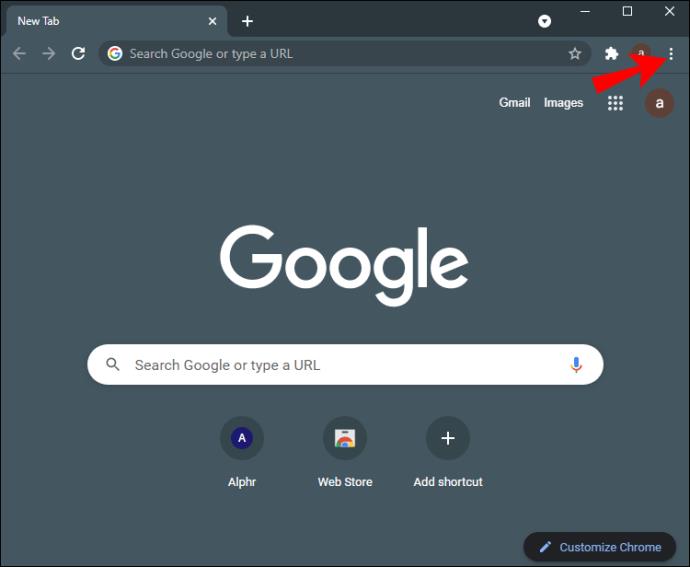
- "پنجره ناشناس جدید" را از منوی کشویی انتخاب کنید.

در مایکروسافت اج:
- روی بیضی (سه نقطه کوچک) در گوشه سمت راست بالا کلیک کنید.
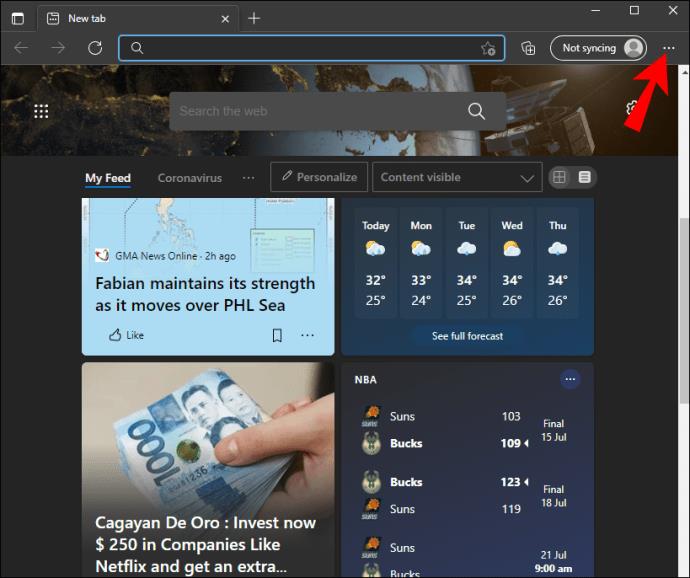
- از منوی کشویی روی "پنجره جدید inPrivate" کلیک کنید.
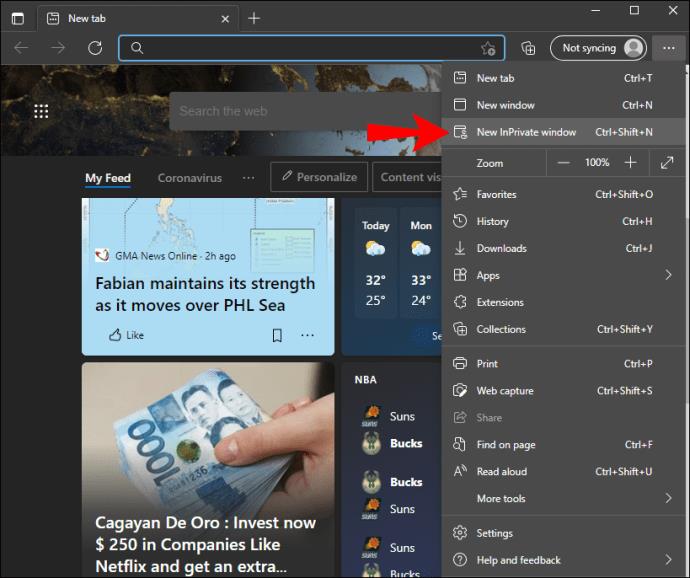
در موزیلا فایرفاکس:
- روی منوی فایرفاکس در گوشه سمت راست بالا کلیک کنید.
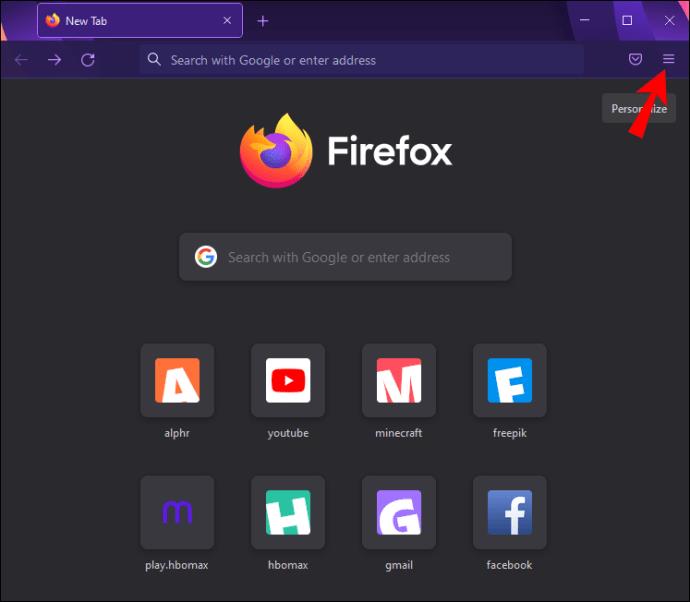
- روی «پنجره خصوصی جدید» کلیک کنید.
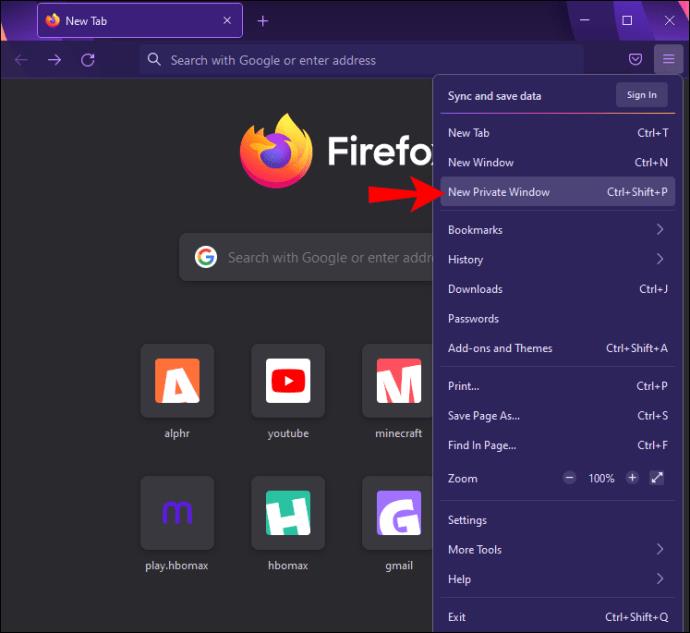
هنگامی که پنجره ناشناس باز شد، به سادگی وارد حساب Google خود شوید، فایل هایی را که می خواهید دانلود کنید پیدا کنید و سپس دکمه دانلود را فشار دهید.
روش عیب یابی 3: از سیستم خارج شوید و دوباره وارد شوید
یکی از روش هایی که در حل مشکلات دانلود از Google Drive موثر بوده است، خروج از حساب کاربری خود و سپس ورود مجدد به سیستم است. اما راز پشت آن چیست؟ درنگ گوگل
Google throttling به کاهش عمدی سرعت در برخی خدمات اینترنتی اشاره دارد. شرکت های بزرگ فناوری مانند YouTube و Google از این ابزار برای کاهش تراکم و ارائه خدمات بهتر برای همه در شبکه های خود استفاده می کنند.
اگر Google تعداد دانلودهای زیادی را که به حساب شما پیوند داده شده است شناسایی کند، ممکن است پهنای باند موجود برای شما را کاهش دهد. هنگامی که این اتفاق می افتد، سرعت دانلود پایینی را تجربه خواهید کرد و دانلود پوشه های فشرده بزرگ می تواند به طرز دردناکی کند باشد. وقتی سرعت خیلی کم است، بعید است فایل های شما تا پایان دانلود شوند. احتمالاً با پوشههای خالی یا فایلهای خرابی مواجه میشوید که باز نمیشوند.
اگر از سیستم خارج شوید و بعد از چند دقیقه دوباره وارد شوید، عملاً پهنای باند خود را بازنشانی می کنید. سپس میتوانید از سرعت دانلود نسبتاً بالاتری لذت ببرید و دانلود پوشههای فشرده را آسانتر کنید.
اگرچه راه حل تضمینی نیست، خروج از سیستم و سپس ورود مجدد به سیستم می تواند راهی مفید برای برقراری تماس تازه با سرورهای Google و قفل کردن پهنای باند کافی برای پشتیبانی از فشرده سازی و دانلودهای بزرگ باشد.
روش عیبیابی 4: کروم را حذف و دوباره نصب کنید
اگرچه Google Drive با اکثر مرورگرها به خوبی کار می کند، Chrome مطمئن ترین همراه آن است. دلیل آن این است که Chrome پایدارتر، ایمن تر است و عملکرد سریع تری نسبت به رقبای خود ارائه می دهد. همچنین ویژگیهای حریم خصوصی گستردهای را ارائه میکند – چیزی که هنگام کار با ذخیرهسازی داده در مقیاس بزرگ در اینترنت به آن نیاز دارید.
با این وجود، کروم از اشکالات، اشکالات و نفوذ برنامه های ناخواسته مصون نیست. مشکلات دانلود می تواند ناشی از برنامه های مخربی باشد که به طور تصادفی در دستگاه شما دانلود شده و در Chrome مستقر شده اند. با نصب مجدد کروم، چنین برنامه هایی را حذف می کنید و با یک صفحه تمیز شروع می کنید.
علاوه بر این، Chrome سابقه دانلود شما را در حافظه پنهان ذخیره می کند تا به آن اجازه دهد داده ها را در حافظه محلی شما ذخیره کند. به این ترتیب، لازم نیست هر بار که نیاز است، داده ها از اینترنت دریافت شوند. Chrome دادههای وبسایت را ذخیره میکند تا صفحات وب و پلتفرمهایی مانند Google Drive به سرعت بارگیری شوند. مرورگر مجبور نیست چندین بار یک داده را از یک سرور راه دور دریافت کند.
اما این هزینه دارد: اگر برخی از داده های ذخیره شده در حافظه پنهان خراب شده یا به شکل دیگری خراب شده باشند، راه اندازی صفحه و دنباله عملیات ممکن است به درستی پیش نرود. این می تواند عملکرد عادی مرورگر را مخدوش کند و منجر به موانع موقتی شود که ممکن است مانع دانلود فایل های فشرده شود.
حذف نصب و نصب مجدد Chrome به خلاص شدن از شر فایل های حافظه پنهان سیستم شما کمک می کند و راه را برای دانلودهای موفق هموار می کند.
روش عیب یابی 5: یک مرورگر متفاوت را امتحان کنید
مشکلات دانلود شما ممکن است فقط در یک مرورگر جدا شده باشد. برای اینکه بفهمید مشکل از مرورگر شماست، باید با استفاده از مرورگر دیگری وارد حساب Google خود شوید و سپس سعی کنید فایل های فشرده را دانلود کنید. اگر فایل ها با موفقیت دانلود شوند، به احتمال زیاد مرورگر قدیمی شما مقصر است. در این شرایط، ممکن است بخواهید مرورگرها را به طور دائم تغییر دهید یا دوباره مرورگر معیوب را نصب کنید.
روش عیب یابی 6: فایل های خاص را به جای کل پوشه دانلود کنید
اگرچه این سناریو نادر است، اما مشکلات دانلود فایل های فشرده ممکن است از فایل های فردی داخل یک پوشه ناشی شود. برای جدا کردن فایلهایی که مشکل دارند، میتوانید هر فایل را به صورت جداگانه دانلود کنید یا آنها را به گروههای کوچکتر تقسیم کنید و سپس هر گروه را یکی یکی دانلود کنید.
روش عیبیابی 7: به حساب Google صحیح وارد شوید
ورود به بیش از یک حساب Google به طور همزمان در مرورگر خود می تواند بر سرعت و کارآمدی دانلود فایل های Google Drive تأثیر بگذارد. برای رفع این مشکل، از همه حسابها خارج شوید، به جز حسابی که حاوی فایلهایی است که میخواهید دانلود کنید.
سوالات متداول اضافی
فایل های فشرده از کجا دانلود می شوند؟
فایل های فشرده معمولاً در مکانی دانلود می شوند که مخصوص سیستم عامل شما است. برای رایانههای مبتنی بر ویندوز، فایلهای فشرده معمولاً در پوشه «اسناد من» یا «بارگیریها» ذخیره میشوند، مگر اینکه چیز دیگری را بهعنوان مقصد دانلود پیشفرض رایانه خود تعیین کرده باشید. برای رایانههایی که روی MacOS کار میکنند، فایلهای فشرده را در ابزار داخلی Archives Utility دانلود کنید.
فایلها را فشرده و مانند یک حرفهای در Google Drive دانلود کنید
Google Drive یک راه عالی برای اشتراک گذاری و ذخیره اسناد به صورت آنلاین ارائه می دهد. این آسان، راحت و سریع است. اما یک نقطه ضعف وجود دارد که می تواند کاملاً خسته کننده باشد: فایل ها همیشه به صورت فشرده و به درستی در پلتفرم دانلود نمی شوند. ممکن است در نهایت فقط نیمی از فایل را دانلود کنید یا اصلاً چیزی را دانلود نکنید. در این مقاله، نکاتی را برای اطمینان از موفقیت شما در ارسال، دریافت و دانلود فایل های فشرده در Google Drive به اشتراک گذاشته ایم.
آیا هنگام ارسال یا دریافت فایل های فشرده از طریق Google Drive مشکلی داشته اید؟ تجربه شما چه بود؟ در بخش نظرات زیر به ما اطلاع دهید.